1. Abrir
un nuevo documento de 500 x 400. Vamos a rellenarla de
un color azul cielo. Con la Herramienta del Pincel, con
color blanco y un tamaño grueso, trazamos unos garabatos
al azar:
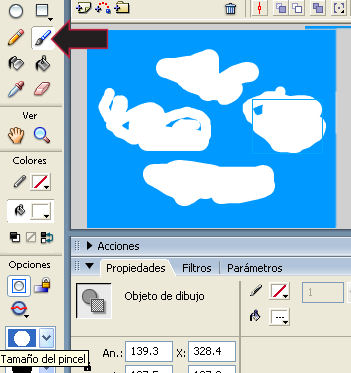
2. Con la
mayúscula presionada y la Herramienta Transformación,
pincha sobre los trazos del pincel para que se
seleccione en un sólo grupo, como se muestra en la
figura; pinchamos con el botón derecho y seleccionamos
<Convertir en símbolo/Clip de película>:
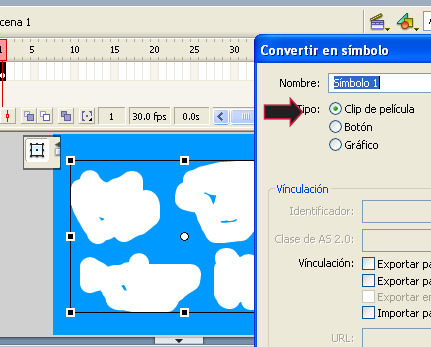
Sin quitar la
selección vamos a Filtro/Desenfocar y seleccionamos un
valor alto. En el ejemplo coloqué una calidad Baja para
hacer las tomas, pero en el resultado final se aumento
la calidad a Alta, para que se difuminaran mejor las
nubes:
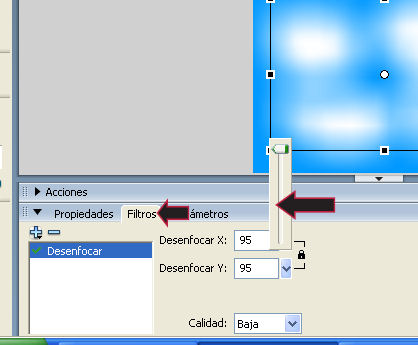
3. Vamos a línea
de Tiempo/crear interpolación de movimiento:
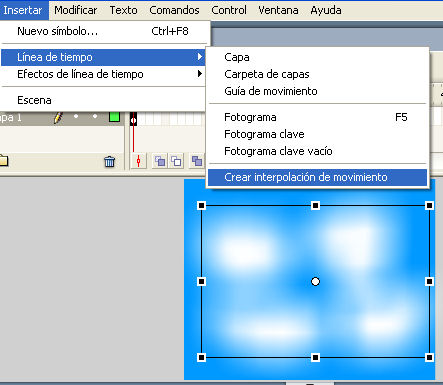
Marcamos el
Fotograma 40 y pulsamos la tecla F6, se ve la flecha
sobre el bloque malva, en la línea del tiempo:
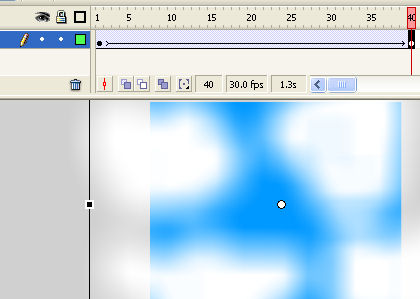
Agrandamos la
imagen con
la Herramienta Transformación, hasta
que sea más grande que el escenario y ahora probamos la
película, si todo va bien ya tiene movimiento:
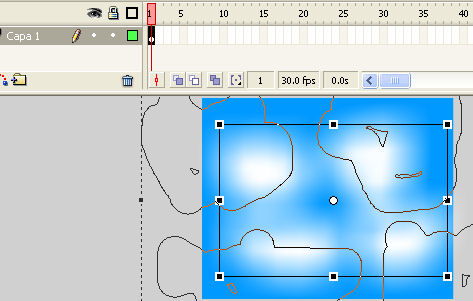
4. Ahora todavía
con la selección, si se deshizo actívala de nuevo;
pincha en el fotograma 20, selecciona en Color el valor
Alfa y lo bajas por lo menos al 30%, prueba la película
y verás la nube más transparente:
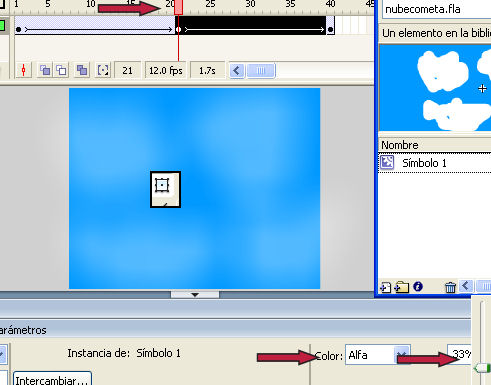
Agranda más las
figuras hacia los lados:
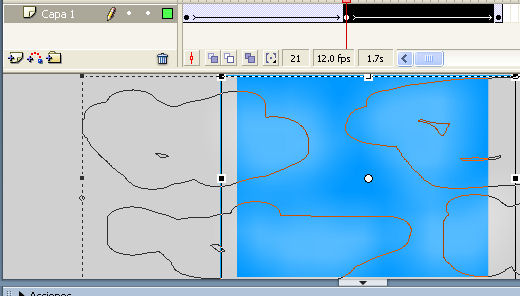
Sí quieres puedes
bajar más el valor Alfa o realizar otros ajustes, hasta
dejarlo a tu gusto.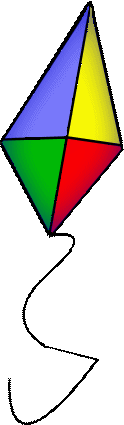
5. Dibujaremos
directamente en el escenario o en nuestro programa de
dibujo gráfico favorito hacemos una cometa y lo
guardamos en formato .gif.
6. Insertamos una
nueva capa. Vamos a Archivo/ Importar/ Importar a la
biblioteca y a continuación arrastramos la cometa al
escenario:
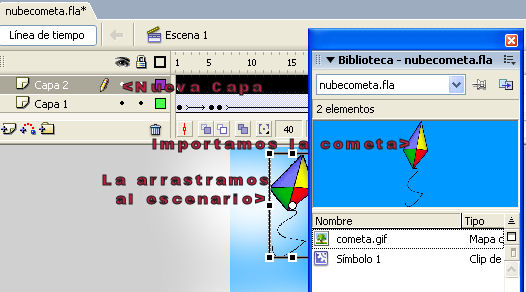
7. Selecciona la cometa,
pincha sobre ella con el botón derecho y lo
conviertes en símbolo de película:
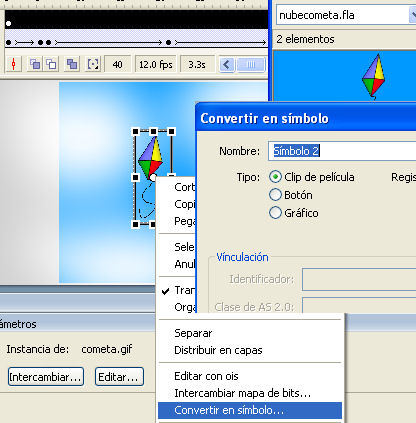
8. Con el botón derecho
pincha de nuevo sobre la cometa que es ahora un
símbolo; y pincha luego en Acciones:
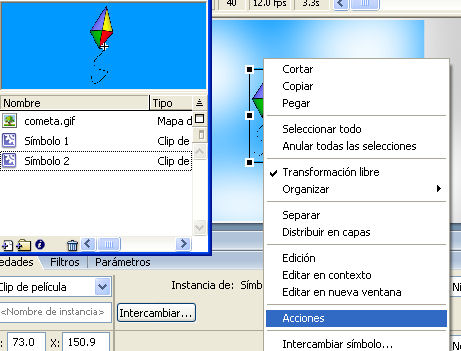
Observa como está allí
el Símbolo 2, que es la cometa; en el panel de
Acciones:
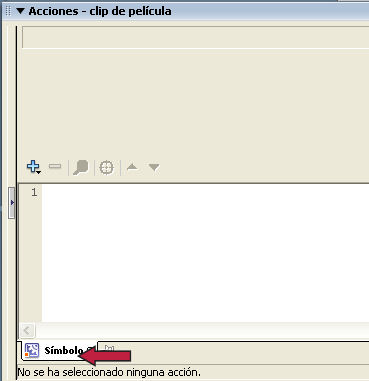
Ahora vamos a copiar y
pegar el código que necesitamos para que la
cometa persiga al ratón: